Azure Percept Audio と音声モジュールのトラブルシューティング
重要
Azure Percept DK の提供終了:
2023 年 2 月 22 日の更新プログラム: Percept DK Vision および Audio アクセサリ コンポーネント (Vision および Audio SOM とも呼ばれます) のファームウェア更新プログラム がここで利用可能になり、アクセサリ コンポーネントは廃止日を超えて引き続き機能するようになります。
Azure Percept パブリック プレビューは、新しいエッジ デバイス プラットフォームと開発者エクスペリエンスをサポートするために進化する予定です。 この進化の一環として、Azure Percept DK と Azure Percept Audio アクセサリ、Percept DK に関連するサポート Azure サービスは、2023 年 3 月 30 日に廃止されます。
2023 年 3 月 30 日より、Azure Percept DK と Azure Percept Audio アクセサリは、Azure Percept Studio、OS の更新プログラム、コンテナーの更新、Web ストリームの表示、Custom Vision 統合などの Azure サービスでサポートされなくなります。 カスタマー サクセス サポートおよび関連するサポート サービスが Microsoft から提供されなくなります。 詳しくは、廃止の通知に関するブログ記事をご覧ください。
音声アシスタント アプリケーションの問題をトラブルシューティングするには、以下のガイドラインを使用してください。
音声モジュールのランタイムの状態を確認する
azureearspeechclientmodule のランタイムの状態が [running](実行中) になっているかどうかを確認します。 デバイス モジュールのランタイムの状態を特定するには、Azure portal を開いて [すべてのリソース] ->[お使いの IoT ハブ] ->[IoT Edge] ->[お使いのデバイス ID] に移動します。 [モジュール] タブを選択すると、インストールされているすべてのモジュールのランタイムの状態が表示されます。
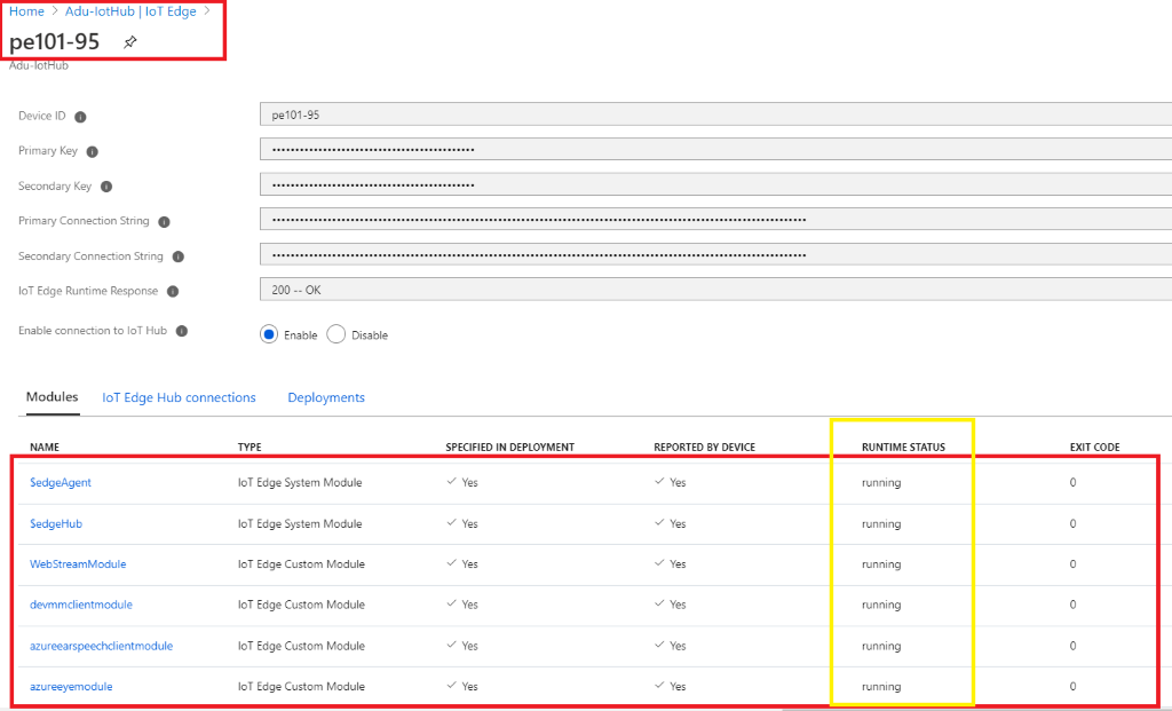
azureearspeechclientmodule のランタイムの状態が [running](実行中) と表示されていない場合は、[モジュールの設定] ->[azureearspeechclientmodule] を選びます。 [モジュールの設定] ページの [必要な状態] を [実行中] に設定し、 [更新] を選択します。
音声アシスタント アプリケーションが読み込まれない
いずれかの音声アシスタント テンプレートをデプロイしてみてください。 テンプレートをデプロイすると、音声アシスタント アプリケーションに必要なすべてのサポート リソースが確実に作成されます。
音声アシスタント テンプレートが作成されない
音声アシスタント テンプレートの作成時にエラーが発生する場合は、通常、サポート リソースの 1 つに問題があります。
- 以前に作成したすべての音声アシスタント リソースを削除します。
- 新しい音声アシスタント テンプレートをデプロイします。
音声アシスタントは作成されたが、コマンドに応答しない
この問題をトラブルシューティングするには、LED の動作とトラブルシューティング ガイドに関するページの指示に従ってください。
Speech Studio で作成したカスタム キーワードに音声アシスタントが応答しない
音声モジュールが古いと、この症状が発生することがあります。 次の手順に従って、音声モジュールを最新バージョンに更新してください。
Azure Percept Studio ホームページの左側のメニュー パネルにある [Devices](デバイス) を選択します。
デバイスを探して選択します。
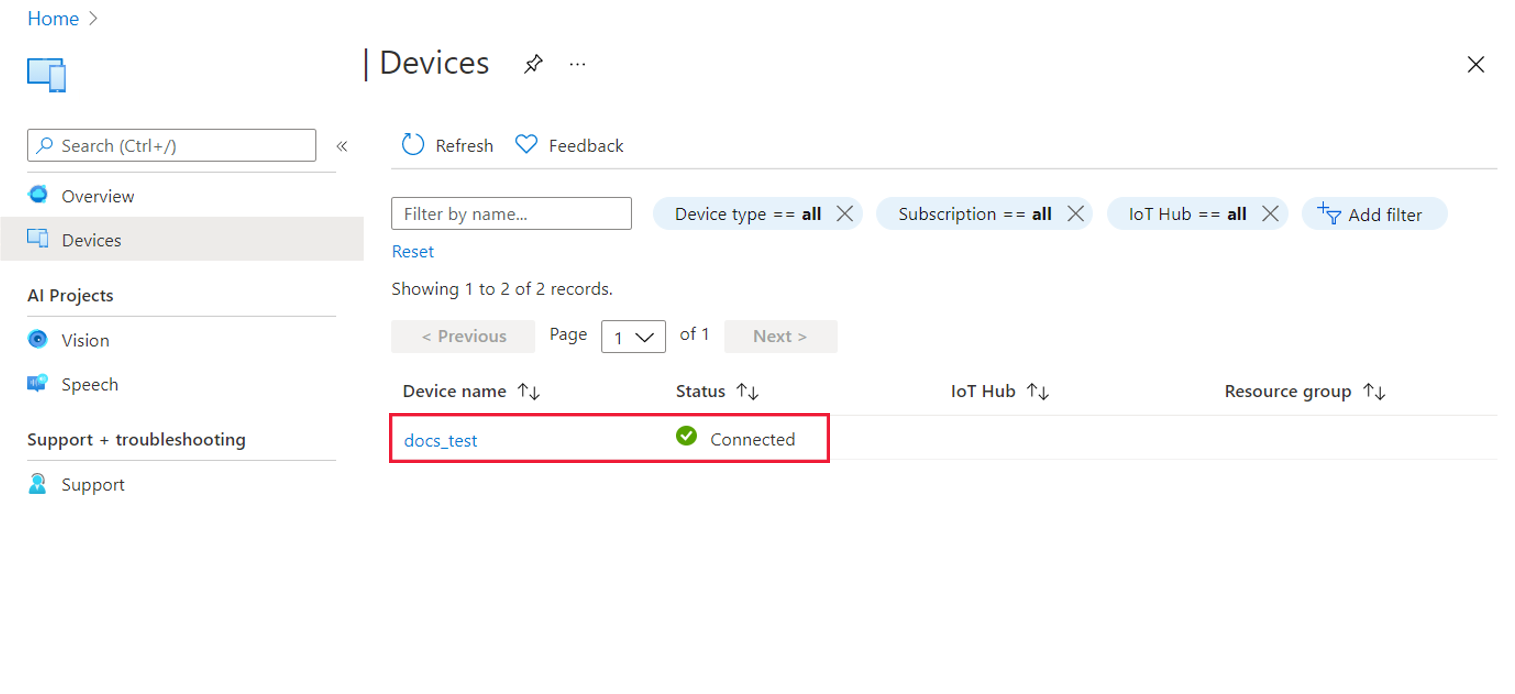
デバイス ウィンドウで [Speech](音声) タブを選択します。
音声モジュールのバージョンを確認します。 更新プログラムが利用可能な場合は、バージョン番号の横に [Update](更新) ボタンが表示されます。
[Update](更新) を選択して、音声モジュールの更新プログラムをデプロイします。 通常、更新プロセスは、完了までに 2 分から 3 分かかります。
音声モジュールのログを収集する
これらのコマンドを実行するには、 SSH で開発キットに接続し、コマンドを SSH クライアント プロンプトに入力します。
音声モジュールのログを収集します。
sudo iotedge logs azureearspeechclientmodule
詳しく分析するために、出力を .txt ファイルにリダイレクトするには、次の構文を使用します。
sudo [command] > [file name].txt
.txt ファイルのアクセス許可を変更して、コピーできるようにします。
sudo chmod 666 [file name].txt
出力を .txt ファイルにリダイレクトしたら、SCP を使用してファイルをホスト PC にコピーします。
scp [remote username]@[IP address]:[remote file path]/[file name].txt [local host file path]
[local host file path] は、.txt ファイルのコピー先となるホスト PC 上の場所です。
既知の問題
- 無料試用版を使用している場合は、音声モデルが無料試用版の価格プランを超える可能性があります。 この場合、モデルはエラー メッセージなしで動作を停止します。
- 5 台を超える IoT Edge デバイスが接続されている場合、レポート (テレメトリ経由で IoT Hub および Speech Studio に送信されるテキスト) がブロックされる可能性があります。
- デバイスがリソースとは異なるリージョンにある場合、レポート メッセージが遅延することがあります。